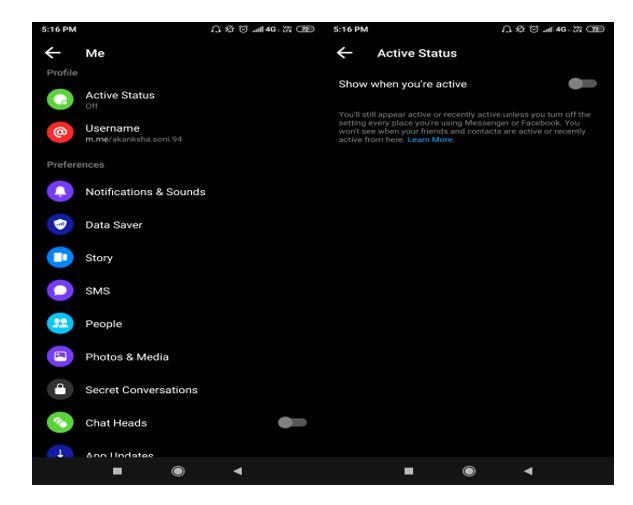Dacă v-ați dezactivat contul de Facebook și încă primiți mesaje pe Facebook Messenger , trebuie să știți motivul din spatele acestuia. De obicei, atunci când Facebook este dezactivat de pe telefon, messengerul coboară și el. Dar este posibil doar atunci când ajungeți la messenger numai prin Facebook.
Proces : trebuie să dezactivați contul Facebook înainte de a dezactiva Facebook Messenger, indiferent dacă îl vizitați prin intermediul aplicației separate sau al funcției încorporate.
Deci, să înțelegem mai întâi cum să vă dezactivați contul Facebook?
Pasul 1: Conectați-vă la contul dvs. în browser și faceți clic pe tasta săgeată din bara laterală din dreapta sus.
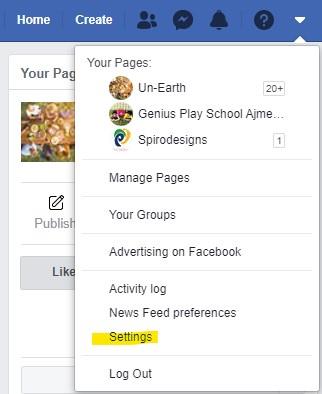 Pasul 2: Verificați partea din stânga și faceți clic pe Informațiile dvs. Facebook .
Pasul 2: Verificați partea din stânga și faceți clic pe Informațiile dvs. Facebook .
Pasul 3: Găsiți Dezactivare și ștergere aici și faceți clic pe Vizualizare .
Pasul 4: alegeți Dezactivați contul și faceți clic pe Continuați la dezactivarea contului .
Acum, dacă doriți să vă dezactivați contul de Facebook folosind un telefon mobil, urmați pașii de mai jos.
Accesați Setări > Setări cont > Securitate > Dezactivare cont . Atingeți-l și gata!
Acum, când ați terminat cu dezactivarea contului dvs. Facebook, mesagerul dvs. ar trebui să fie dezactivat numai atunci când îl vizitați prin Facebook.
Cum să dezactivezi Facebook Messenger după dezactivarea Facebook?
Pasul 1: Lansați aplicația Facebook Messenger.
Pasul 2: atingeți fotografia de profil (partea stângă sus)
Pasul 3: Derulați până la sfârșit și găsiți Legal & Politics .
Pasul 4: Alegeți Dezactivați Messenger pe ecranul următor.
Pasul 5: Aici, trebuie să introduceți parola și să atingeți Continuare .
Și ești gata de plecare! Așa ștergeți contul de messenger.
Care este diferența dintre dezactivarea și ștergerea contului Facebook?
Există momente în care doriți să scăpați de un cont de Facebook pentru o perioadă temporară de timp. De fapt, ai flexibilitatea de a reveni oricând pe Facebook după ce ai păstrat contul dezactivat.
Odată ce ați selectat opțiunea de ștergere a contului Facebook, nu există nicio cale de întoarcere pentru a vă accesa activitățile, imaginile, videoclipurile, dar puteți începe un cont nou mai târziu. Deși Facebook începe procesul de ștergere la 14 zile de la solicitare și durează până la 90 de zile pentru a vă elimina urma.
Puteți dezactiva Facebook Messenger fără a dezactiva Facebook?
Nu. Este necesar să vă dezactivați contul de Facebook înainte de a dezactiva Facebook Messenger. Opțiunea de a dezactiva messenger este generată numai atunci când un cont a fost dezactivat.
Ce se întâmplă după dezactivarea Messenger?
Odată ce Facebook Messenger este dezactivat, profilul dvs. nu va fi afișat nimănui și nimeni nu vă poate trimite mesaje. Dacă doriți să reactivați doar Messenger, nu ar fi posibil și chiar și contul de Facebook își revine viața.
Sfat : dacă vrei să arăți lumea într-un mod offline pe Messenger, astfel încât să nu te mai deranjeze, poți face asta cu siguranță. Lansați aplicația > atingeți pictograma profil > Stare activă > Comutați comutatorul dezactivat > atingeți Terminat .
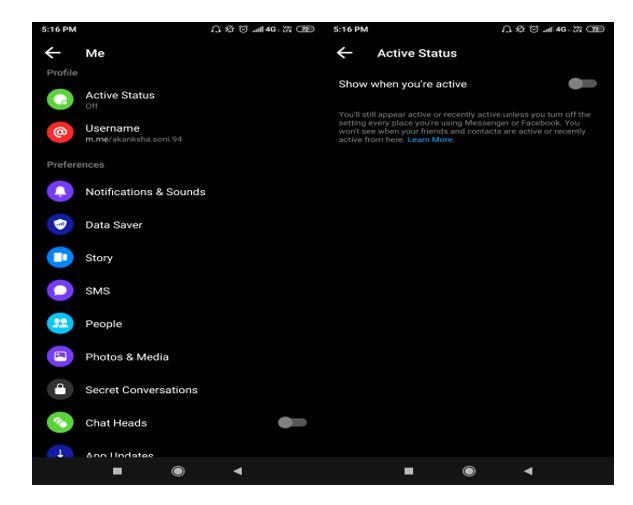
Odată ce ai terminat cu ea, nu trebuie să citești mesajele nedorite și nimeni nu va ști dacă ești online sau nu. Simplu!
Asta e, oameni buni! Sperăm că veți rămâne liniștiți după ce ați luat un gol de pe canalele sociale. Deși, dacă doriți să vă reglați timpul pe Facebook, Social Fever pe Android vă poate ajuta și să vă mențineți același lucru. Ai încredere!

Între timp, alocați câteva minute pentru a-l verifica!
Dacă sunteți încă activ pe Facebook, continuați să vă arătați dragostea și urmăriți-ne pe pagina noastră oficială de Facebook Systweak .


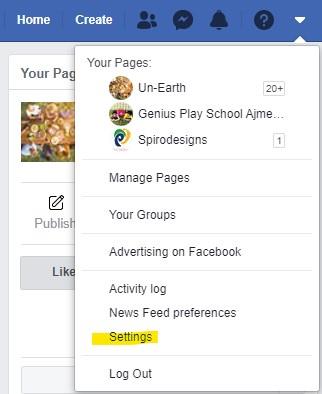 Pasul 2: Verificați partea din stânga și faceți clic pe Informațiile dvs. Facebook .
Pasul 2: Verificați partea din stânga și faceți clic pe Informațiile dvs. Facebook .